โปรแกรมบันทึกหน้าจอเกมที่ดีที่สุด 20 อันดับ เพื่อบันทึกการเล่นเกมบนเดสก์ท็อปโดยไม่เกิดความล่าช้า
เมื่อคุณต้องแบ่งปันช่วงเวลาที่น่าภาคภูมิใจที่สุดในการเล่นเกม โปรแกรมบันทึกหน้าจอเกมใดดีที่สุดบนคอมพิวเตอร์และสมาร์ทโฟน คุณควรค้นหาฟีเจอร์บันทึกหรือรีเพลย์ในตัวในแอปพลิเคชันเกมบางตัว แต่มีข้อจำกัดบางประการ โดยเฉพาะเมื่อคุณต้องบันทึกวิดีโอขนาดใหญ่ในคุณภาพสูง เพิ่มคำบรรยายวิดีโอ และอื่นๆ เพียงเรียนรู้เพิ่มเติมเกี่ยวกับฟีเจอร์ที่ยอดเยี่ยมของ 20 วิดีโอที่ดีที่สุด เครื่องบันทึกหน้าจอเกม และเลือกแบบที่ต้องการ
รายการแนะนำ
10 สุดยอดเครื่องบันทึกหน้าจอเกมสำหรับพีซี / Mac 5 สุดยอดเครื่องบันทึกหน้าจอเกมออนไลน์ 5 สุดยอดเครื่องบันทึกหน้าจอเกมสำหรับ Android/iOS10 สุดยอดเครื่องบันทึกหน้าจอเกมสำหรับพีซี / Mac
ด้านบน 1: โปรแกรมบันทึกหน้าจอ AnyRec
AnyRec Screen Recorder เป็นเครื่องบันทึกหน้าจอเกมแบบครบวงจรสำหรับ Windows และ Mac เพื่อจับภาพวิดีโอเกมเพลย์จากคอมพิวเตอร์และสมาร์ทโฟน มันมีโหมดเกมเพื่อจับภาพวิดีโอเกมในพื้นหลัง ช่วยให้คุณสามารถจับภาพวิดีโอหน้าจอ เสียงของระบบ เสียงไมโครโฟน และภาพเว็บแคม นอกจากนี้คุณยังสามารถปรับแต่งตัวแปลงสัญญาณวิดีโอ อัตราเฟรม ตัวแปลงสัญญาณเสียง และการตั้งค่าอื่น ๆ อีกมากมาย

จับภาพวิดีโอหน้าจอเกมจาก Windows, Mac, Android และ iOS ในโหมดเกม
เพิ่มคำอธิบายในการบันทึกเสียงเกม รวมทั้งเสียงไมโครโฟนและฟุตเทจเว็บแคม
ปรับแต่งตัวแปลงสัญญาณวิดีโอ อัตราเฟรม ตัวแปลงสัญญาณเสียง อัตราตัวอย่าง และอื่นๆ สำหรับการบันทึก
แก้ไขวิดีโอเกม ตัดแต่งส่วนที่ต้องการ เปลี่ยนชื่อและไฟล์ และแชร์กับผู้อื่น
100% ปลอดภัย
100% ปลอดภัย
วิธีบันทึกการเล่นเกมใน AnyRec Screen Recorder
ขั้นตอนที่ 1.หลังจากติดตั้ง AnyRec Screen Recorder แล้ว ให้เปิดใช้งานแล้วคลิกปุ่ม "Game Recorder" คลิกลูกศรลงเพื่อเลือกหน้าต่างเกม ตรวจสอบให้แน่ใจว่าเกมที่คุณต้องการบันทึกเปิดอยู่แล้วเพื่อให้โปรแกรมตรวจจับหน้าต่างได้

ขั้นตอนที่ 2.เปิดใช้งานปุ่ม "เสียงของระบบ" และ "ไมโครโฟน" เพื่อบันทึกไฟล์เสียงสำหรับวิดีโอเกมเพลย์ นอกจากนี้คุณยังสามารถปรับแต่งระดับเสียง ลบเสียงรบกวน และเพิ่มคุณภาพเสียงในขณะที่บันทึกคำบรรยายการเล่นเกมได้อีกด้วย

ขั้นตอนที่ 3เมื่อทุกอย่างเสร็จสิ้น ให้คลิกปุ่ม "บันทึก" เพื่อบันทึกวิดีโอการเล่นเกม ช่วยให้คุณสามารถเพิ่มคำอธิบายประกอบ ลายน้ำ และการตั้งค่าอื่นๆ ได้ เมื่อคุณได้รับไฟล์ที่ต้องการ คุณสามารถคลิกปุ่ม "หยุด" เพื่อบันทึกวิดีโอการเล่นเกมได้

100% ปลอดภัย
100% ปลอดภัย
อันดับ 2: OBS Studio
ได้รับการยกย่องว่าเป็นหนึ่งในซอฟต์แวร์บันทึกวิดีโอเกมที่ดีที่สุด OBS Studio มีคุณสมบัติขั้นสูงในการจับภาพและผสมวิดีโอและเสียงแบบเรียลไทม์ เป็นเครื่องบันทึกหน้าจอแบบโอเพ่นซอร์สซึ่งทำงานได้ดีกับสตรีมสดบนเครือข่ายสังคมเช่น Twitch แถมยังมี OBS Studio สำหรับ Mac เวอร์ชันสำหรับผู้ใช้ macOS 10.13 และใหม่กว่า
- ข้อดี
- รองรับระบบปฏิบัติการมากมาย เช่น Linux, Windows และ Mac
- ส่วนใหญ่รองรับแพลตฟอร์มการสตรีมสดเช่น YouTube และ ชัก
- ตั้งค่าฉากได้ไม่จำกัดด้วยทรานซิชันแบบกำหนดเองหลายแบบ
- ข้อเสีย
- อินเทอร์เฟซไม่ใช้งานง่ายและนำทางยาก
- ขาดคุณสมบัติการแก้ไขขั้นสูงในการขัดเกลาวิดีโอ
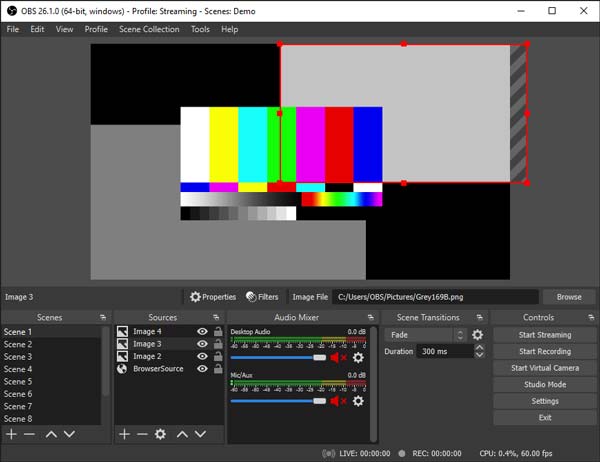
อันดับ 3: Camtasia
Camtasia เป็นอีกหนึ่งเครื่องบันทึกหน้าจอเกมขั้นสูงที่จะนำการบันทึกการเล่นเกมไปสู่อีกระดับหนึ่ง นอกจากคุณสมบัติการบันทึกแล้ว โปรแกรมยังมีตัวกรองการตัดต่อวิดีโอที่ครอบคลุมอีกด้วย คุณสามารถเพิ่มเอฟเฟกต์วิดีโอ ทรานซิชัน ข้อความ และอื่นๆ อีกมากมาย
- ข้อดี
- จัดเตรียมตัวกรองวิดีโอที่ไม่ซ้ำใคร รวมถึงหน้าจอสีเขียวเพื่อลบพื้นหลัง
- บันทึกแบบเต็มหน้าจอ หน้าต่าง เว็บแคม ไมโครโฟน เสียงของระบบ ฯลฯ
- เพิ่มองค์ประกอบเพิ่มเติม เช่น คำบรรยายภาพ ข้อความเลื่อน และอื่นๆ
- ข้อเสีย
- ราคาแพงสำหรับรุ่นโปร
- ทดลองใช้งานฟรี 30 วันพร้อมลายน้ำในทุกการบันทึก
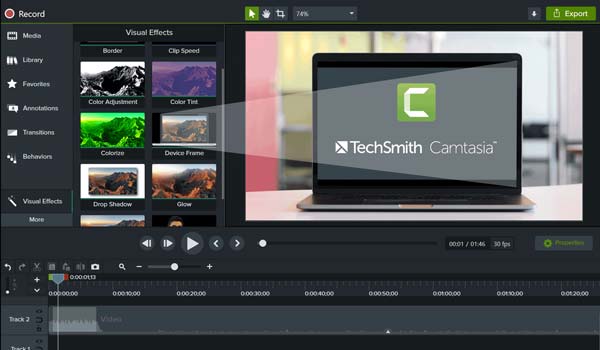
ด้านบน 4: โปรแกรมบันทึกหน้าจอไอศครีม
เมื่อคุณต้องการเลือกเครื่องบันทึกหน้าจอเกมด้วยอินเทอร์เฟซที่ใช้งานง่ายฟรี เครื่องบันทึกหน้าจอไอศครีม ช่วยให้คุณสามารถบันทึกและแก้ไขไฟล์ที่บันทึกไว้ได้อย่างง่ายดาย ด้วยคุณสมบัติที่โดดเด่น คุณสามารถเลือกพื้นที่ที่ต้องการและบันทึกไฟล์วิดีโอในรูปแบบต่างๆ
- ข้อดี
- จัดเตรียมอินเทอร์เฟซที่ง่ายและสะดวกในการบันทึกและแก้ไขการบันทึก
- บันทึกการสัมมนาผ่านเว็บแบบสดและการสตรีมวิดีโอโดยไม่มีข้อจำกัดใดๆ
- เลือกพื้นที่บันทึกอย่างรวดเร็วโดยใช้โหมดบันทึกที่ใช้ล่าสุด
- ข้อเสีย
- มีปัญหาเล็กน้อยในการถ่ายวิดีโอด้วย ความละเอียด 4K.
- มีเวลาจำกัดในการบันทึกเว้นแต่คุณจะซื้อเวอร์ชันเต็ม
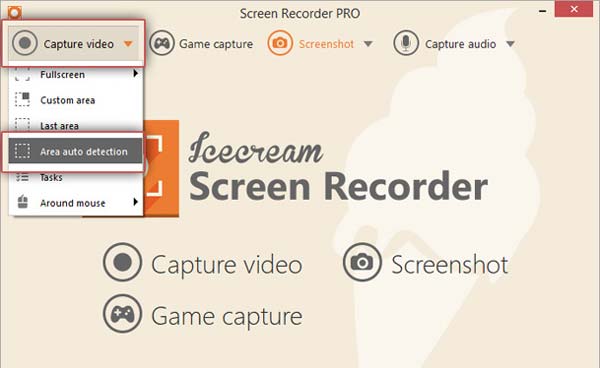
อันดับ 5: TinyTake
TinyTake เป็นเครื่องบันทึกหน้าจอเกมฟรีสำหรับพีซีและ Mac ช่วยให้คุณสามารถจับภาพวิดีโอ สแน็ปช็อต และเพิ่มความคิดเห็น ช่วยให้คุณสามารถจัดเก็บบันทึกหน้าจอทั้งหมดของคุณด้วยอินเทอร์เฟซที่เรียบง่ายเพื่อนำทาง มันมีเครื่องมือแก้ไขที่มีรูปร่าง เอฟเฟกต์ ข้อความ ฯลฯ
- ข้อดี
- จัดเตรียมแป้นพิมพ์ลัดแบบกำหนดเองเพื่อจับภาพวิดีโอเกมอย่างง่ายดาย
- บันทึกการบันทึกและแชร์กับผู้อื่นผ่าน URL สาธารณะบางส่วน
- ให้คุณบันทึกและแชร์การบันทึกการเล่นเกมเป็นกลุ่ม
- ข้อเสีย
- ให้การบันทึกการเล่นเกมที่ จำกัด เพียง 5 นาทีเท่านั้น
- คุณสมบัติการแก้ไขยังถูกจำกัดในเวอร์ชันฟรีอีกด้วย
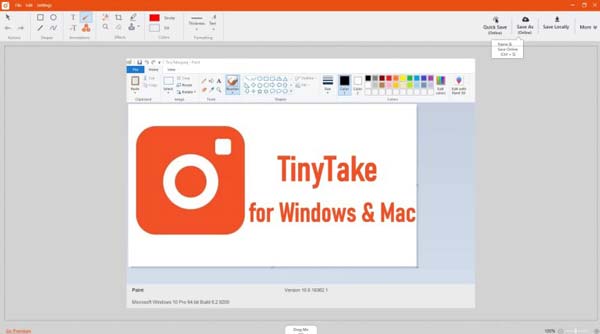
6 อันดับแรก: กล้องฟรี (Windows)
ตรงไปตรงมาด้วยการนำทาง ฟรี Cam ไม่ได้ให้การนำทางที่ลำบากแก่คุณ ช่วยให้นักเล่นเกมสามารถ screencast เกมของพวกเขาและแชร์กับเกมอื่น ๆ ได้อย่างง่ายดาย เป็นโปรแกรมบันทึกหน้าจอเกมฟรีสำหรับ Windows โดยไม่มีลายน้ำหรือโฆษณา
- ข้อดี
- บันทึกหน้าจอให้สมบูรณ์ฟรีโดยไม่มีข้อ จำกัด
- จัดเตรียมเครื่องมือที่สามารถลบเสียงรบกวนที่ไม่ต้องการในวิดีโอของคุณ
- บันทึกวิดีโอได้ไม่จำกัดในการบันทึกหรือลายน้ำ
- ข้อเสีย
- การบันทึกสามารถบันทึกได้ในรูปแบบ WMV เท่านั้น
- ไม่มีการบันทึกเว็บแคม

7 อันดับแรก: QuickTime Player (Mac)
QuickTime เป็นตัวบันทึกหน้าจอเกมเริ่มต้นสำหรับ Mac ของคุณ คุณสามารถแก้ไขและบันทึกทุกอย่างที่แสดงบน MacBook ของคุณได้ ช่วยให้คุณสร้างสไลด์โชว์สำหรับวิดีโอและเสียง มีคุณสมบัติขั้นสูงบางอย่างในการจับภาพวิดีโอบนหน้าจอจาก iPhone ที่มิเรอร์
- ข้อดี
- บันทึกกิจกรรมบนหน้าจอบน Mac ของคุณและบันทึกวิดีโอเป็นคุณภาพระดับ HD
- เปิดใช้งานเพื่อจับภาพเนื้อหาวิดีโอจาก iPhone และอุปกรณ์ iOS อื่นๆ
- เป็นเครื่องบันทึกหน้าจอเกมเริ่มต้นสำหรับ Mac โดยไม่ต้องดาวน์โหลดเพิ่มเติม
- ข้อเสีย
- จัดเตรียมคุณลักษณะการแก้ไขและคำอธิบายประกอบที่จำกัดสำหรับการบันทึก
- มีเพียงคุณสมบัติการบันทึกพื้นฐานโดยไม่มีการตั้งเวลา
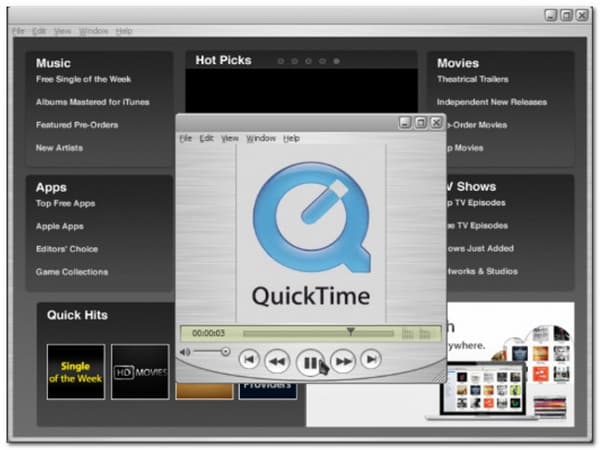
8 อันดับสูงสุด: Bandicam
Bandicam เป็นเครื่องบันทึกหน้าจอวิดีโอเกมที่สมบูรณ์แบบเพื่อจับภาพการเล่นเกมและวิดีโอเดสก์ท็อป เป็นเครื่องมือ screencast ที่สามารถบันทึกหน้าจอของคุณด้วยคุณภาพสูง ซึ่งช่วยให้คุณเล่นซาวด์แทร็กและบันทึกเสียงได้อย่างเต็มที่ขณะบันทึก
- ข้อดี
- ให้การบันทึกการเล่นเกมสูงสุด 3.9 GB คือขนาดไฟล์สูงสุด
- สามารถบันทึกขนาดที่เล็กลงได้โดยไม่กระทบต่อคุณภาพของวิดีโอ
- เข้ากันได้ดีกับ YouTube, ผู้สร้างภาพยนตร์ และไซต์โซเชียลมีเดียอื่นๆ
- ข้อเสีย
- บันทึกวิดีโอการเล่นเกมสูงสุด 10 นาทีเท่านั้น
- มีลายน้ำสำหรับบันทึกในเวอร์ชันฟรี
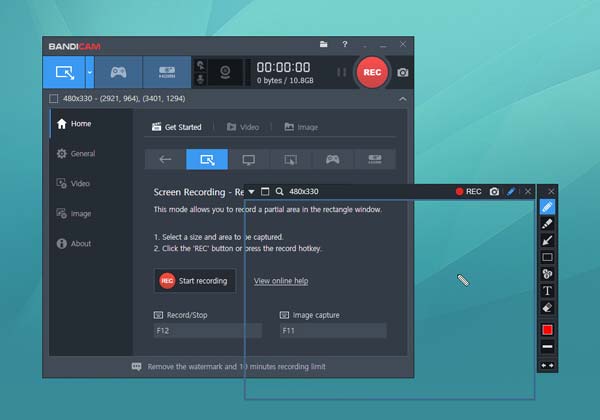
9 อันดับแรก: Fraps
เครื่องบันทึกหน้าจอ Fraps เหมาะอย่างยิ่งสำหรับการเปรียบเทียบ การสร้างวิดีโอแนะนำ การบันทึกวิดีโอการเล่นเกม และแม้แต่การจับภาพหน้าจอ เครื่องบันทึกหน้าจอวิดีโอเกมที่โดดเด่นนี้ช่วยให้คุณสามารถจับภาพวิดีโอความละเอียดสูงสำหรับเว็บไซต์โซเชียลมีเดีย
- ข้อดี
- รองรับความละเอียดสูงสุด 7680 × 4800 สำหรับการบันทึกวิดีโอการเล่นเกม
- ปรับแต่งปุ่มลัดการจับภาพวิดีโอที่แตกต่างจากปุ่มสำหรับเกมของคุณ
- ดำเนินการเกณฑ์มาตรฐานที่กำหนดเองและวัดอัตราเฟรมระหว่างสองจุดใดๆ
- ข้อเสีย
- มีข้อบกพร่องมากมายเนื่องจากซอฟต์แวร์ไม่ได้รับการอัพเดตเป็นเวลานาน
- ขนาดวิดีโอขนาดใหญ่ที่มีทรัพยากรจำนวนมากเมื่อบันทึกไฟล์การเล่นเกม
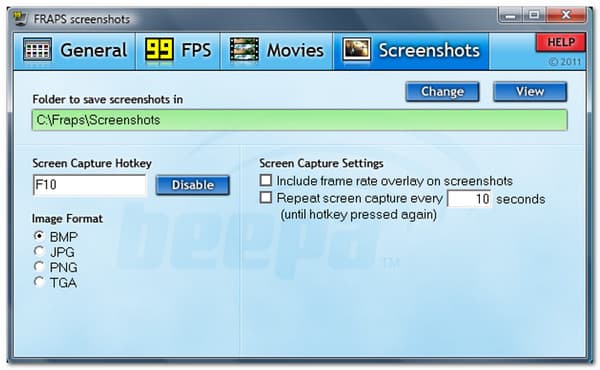
10 อันดับแรก: VLC Media Player
VLC Media Player เป็นมากกว่าเครื่องเล่นวิดีโอฟรี เครื่องบันทึกหน้าจอเกมฟรียังช่วยให้คุณ จับภาพวิดีโอการเล่นเกมด้วย VLC บน Windows และ Mac รองรับรูปแบบต่างๆ เช่น AAC, MP3, WMA, MP4และอีกมากมายเมื่อคุณเล่นเสียงและวิดีโอ
- ข้อดี
- ให้บริการบันทึกการเล่นเกม เล่นวิดีโอ และงานอื่น ๆ อีกมากมาย
- อินเทอร์เฟซที่เรียบง่ายที่แม้แต่มือใหม่ก็สามารถบันทึกวิดีโอการเล่นเกมได้
- จับภาพวิดีโอการเล่นเกมออนไลน์ภายในโปรแกรมจาก URL
- ข้อเสีย
- ไม่มีโปรแกรมตัดต่อวิดีโอในตัวเพื่อขัดการบันทึก
- ไม่รองรับการจับภาพแบบเต็มหน้าจอ
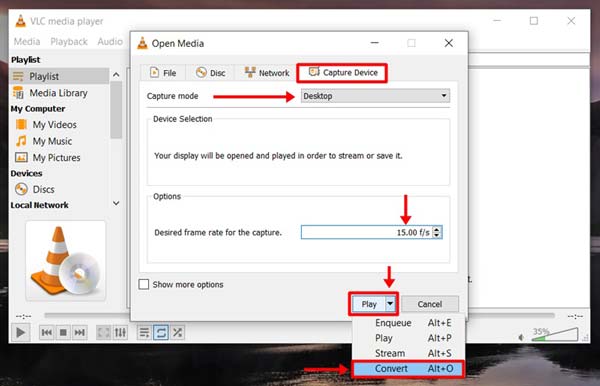
5 สุดยอดเครื่องบันทึกหน้าจอเกมออนไลน์
11 อันดับแรก: โปรแกรมบันทึกหน้าจอ AnyRec ฟรี
โปรแกรมบันทึกหน้าจอ AnyRec ฟรี เป็นโปรแกรมบันทึกหน้าจอเกมฟรีสำหรับพีซีและ Mac ซึ่งไม่ต้องการการตั้งค่าที่ซับซ้อนและไม่มีการจำกัดเวลา มีคุณสมบัติในการปรับปรุงการบันทึกหน้าจอ ปรับแต่งพื้นที่จับภาพหน้าจอ และอื่นๆ อีกมากมาย
- ข้อดี
- จับภาพวิดีโอการเล่นเกมและช่วงการบันทึกหน้าจอที่ปรับได้
- จัดเตรียมชุดการแก้ไขและคำอธิบายประกอบเพื่อวาดขณะบันทึก
- จับภาพแหล่งที่มาของเสียงภายใน/ภายนอกและฟุตเทจเว็บแคม
- ข้อเสีย
- อัปเกรดเวอร์ชัน Pro เป็นโหมดเกมและกำหนดคุณสมบัติ
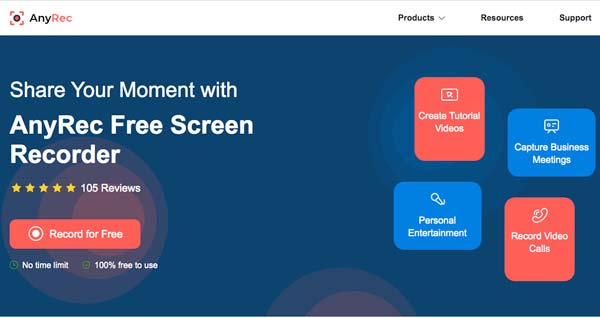
12 อันดับแรก: ScreenApp บันทึกหน้าจอออนไลน์
ScreenApp บันทึกหน้าจอออนไลน์ เป็นอีกหนึ่งเครื่องบันทึกหน้าจอเกมที่ฟรีและเรียบง่ายซึ่งไม่ต้องลงทะเบียนเพื่อใช้คุณลักษณะต่างๆ มีการนำทางที่ง่ายในการตั้งค่าการบันทึกของคุณ ด้วยการคลิกเพียงไม่กี่ครั้ง คุณสามารถบันทึกการเล่นเกมของคุณตามความต้องการของคุณ
- ข้อดี
- วิดีโอเกมจับภาพหน้าจอออนไลน์โดยไม่ต้องติดตั้งส่วนขยายซอฟต์แวร์
- ไม่สูญเสียการบันทึกก่อนหน้าเว้นแต่คุณจะคลิกปุ่มบันทึกใหม่
- ให้ตัวเลือกที่หลากหลายและง่ายดายในการบันทึกวิดีโอและเสียงบนหน้าจอ
- ข้อเสีย
- ให้เวลาจำกัด 15 นาทีและ 1 ชั่วโมงหากคุณสร้างบัญชี
- ปัญหาการแครชเมื่อคุณติดตั้งส่วนขยายของ Chrome/Opera/Safari
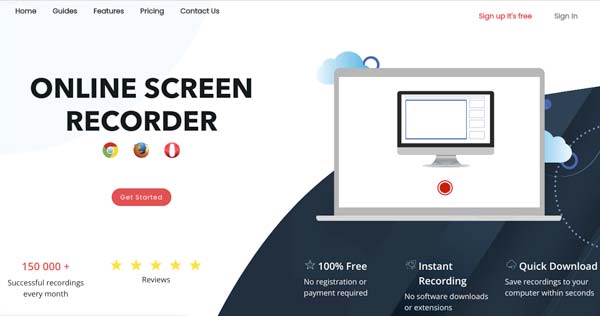
13 อันดับแรก: บันทึกแคสต์
บันทึกแคสต์ เป็นเครื่องบันทึกหน้าจอและโปรแกรมตัดต่อวิดีโอแบบครบวงจรที่จะช่วยคุณบันทึกวิดีโอจากหน้าจอและแก้ไขวิดีโอของคุณ คุณสามารถเลือกได้ว่าต้องการใช้เว็บแคมเพื่อเริ่มกระบวนการบันทึกการเล่นเกมของคุณหรือไม่
- ข้อดี
- ไม่จำเป็นต้องปลั๊กอินเพื่อใช้เครื่องมือ
- บันทึกหน้าจอขณะบันทึกทั้งระบบและเสียงไมโครโฟน
- ข้อเสีย
- คุณสามารถบันทึกทั้งหน้าจอเท่านั้น
- คุณสมบัติการแก้ไขไม่อยู่ในอินเทอร์เฟซเครื่องบันทึก
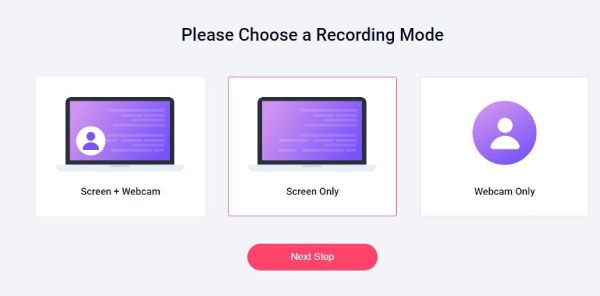
14 อันดับแรก: ScreenApp.IO
ScreenApp.IO เป็นเครื่องบันทึกหน้าจอออนไลน์ที่ทรงพลังและใช้งานง่าย พร้อมคุณสมบัติการสรุปเสียงและวิดีโอเพื่อช่วยให้คุณประหยัดเวลา ด้วย ScreenApp.IO คุณสามารถบันทึกหน้าจอ ถอดเสียง สรุปวิดีโอเกมเพลย์ และจดบันทึกการประชุมและขั้นตอนการทำงานด้วย AI ได้อย่างง่ายดายเพื่อแชร์กับทีมของคุณ
- ข้อดี
- สร้างสรุปเนื้อหาวิดีโอด้วย AI
- เพิ่มความคิดเห็นในเนื้อหาที่บันทึกไว้ของคุณ
- แบ่งปันการแก้ไขวิดีโอของคุณกับผู้อื่น
- ข้อเสีย
- จำเป็นต้องเข้าสู่ระบบเพื่อใช้งาน
- รูปแบบที่รองรับค่อนข้างจำกัด

15 อันดับแรก: คลิปแชมป์
คลิปแชมป์ เป็นเครื่องมือที่คุณสามารถบันทึกการเล่นเกมของคุณด้วยเว็บแคมในเว็บเบราว์เซอร์ของคุณได้ฟรี พร้อมรับประกันความเป็นส่วนตัวของคุณ คุณสามารถปรับแต่งและแก้ไขเนื้อหาที่บันทึกไว้เพื่อประสบการณ์การรับชมที่ดียิ่งขึ้น
- ข้อดี
- จัดการเสียงหรือวิดีโอการเล่นเกมของคุณได้อย่างอิสระ
- คุณสมบัติการแก้ไขที่หลากหลาย เช่น สติ๊กเกอร์หรือแทร็กเสียง
- ข้อเสีย
- หน้าจอการบันทึกเป็นเพียงคุณสมบัติโดยไม่ได้ตั้งใจ ดังนั้นคุณภาพจึงไม่สูง
- ต้องมีล็อกอินและชุดการอนุญาตจึงจะใช้งานได้
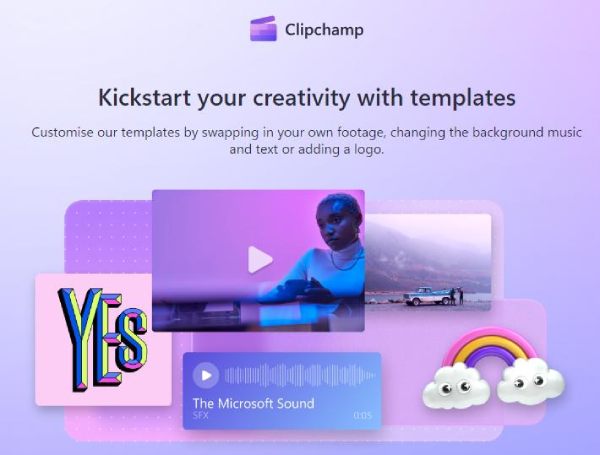
5 สุดยอดเครื่องบันทึกหน้าจอเกมสำหรับ Android/iOS
16 อันดับแรก: เครื่องบันทึกหน้าจอ AZ
โปรแกรมบันทึกหน้าจอ AZ ช่วยให้คุณสามารถบันทึกและบันทึกวิดีโอของคุณโดยไม่มีลายน้ำ เป็นหนึ่งในเครื่องบันทึกหน้าจอเกมที่ดีที่สุดและเป็นที่นิยมสำหรับ Android มีคุณลักษณะขั้นสูงบางอย่าง เช่น การครอบตัด การเปลี่ยนภาพ การลบเฟรมที่ซ้ำกัน และอื่นๆ อีกมากมาย
- ข้อดี
- ตั้งค่าความละเอียดของวิดีโอ อัตราเฟรม การวางแนวหน้าจอ อัตราบิต ฯลฯ
- อนุญาตให้เพิ่มกล้องหน้าสำหรับการสตรีมเกมหรือแสดงความคิดเห็น
- ปรับขนาดวิดีโอของคุณและเพิ่มเสียงพื้นหลัง เช่น คำอธิบาย
- ข้อเสีย
- ใช้เวลามากเกินไปในการแสดงคุณสมบัติการแก้ไขและการเรนเดอร์วิดีโอ
- ใช้งานไม่ได้กับอุปกรณ์ระดับล่างหรือไฟล์เกมขนาดใหญ่
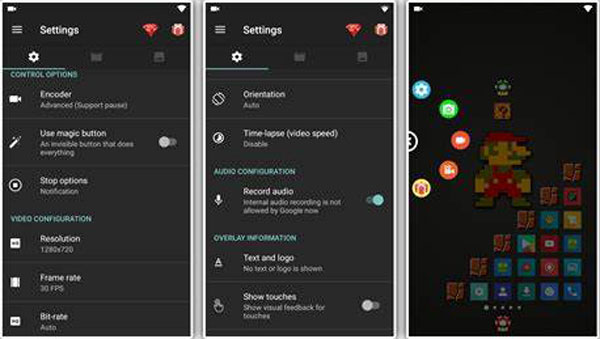
17 อันดับแรก: สุดยอดโปรแกรมบันทึกหน้าจอ
ด้วยเครื่องมือตัดต่อวิดีโอที่โดดเด่นของแอปพลิเคชั่นบันทึกหน้าจอวิดีโอเกม คุณสามารถเพิ่มและปรับปรุงเนื้อหาของคุณได้ บันทึกหน้าจอด้วย เครื่องบันทึกภาพสุดยอด ไม่มีการจำกัดเวลา คุณจึงสามารถบันทึกการเล่นเกมที่มีความยาวได้ภายในไม่กี่คลิก
- ข้อดี
- ช่วยให้คุณสามารถหยุดกระบวนการบันทึกได้ด้วยการเขย่าโทรศัพท์ Android ของคุณ
- มีหน้าต่างลอยเพื่อหยุด หยุดชั่วคราว หรือบันทึกหน้าจอต่อ
- ข้อเสีย
- อาจพบปัญหาระหว่างการบันทึก รวมถึงการล่าช้าและการขัดข้อง
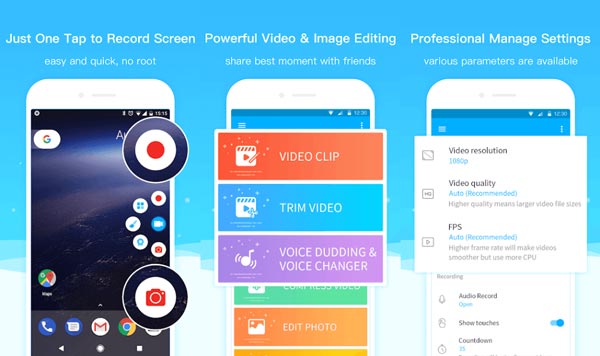
18 อันดับแรก: เครื่องบันทึกหน้าจอ iOS
เครื่องบันทึกหน้าจอ iOS เป็นตัวบันทึกหน้าจอเกมเริ่มต้นสำหรับ iPhone (iPhone 13/12/11/X...) และไอแพด ฟังก์ชันการทำงานประกอบด้วยตัวเลือกในการเปลี่ยนไมโครโฟนสำหรับเสียงขณะบันทึกหน้าจอ นอกจากนี้ยังบันทึกด้วยคุณภาพสูงทั้งสำหรับวิดีโอและเสียง
- ข้อดี
- เป็นเครื่องบันทึกหน้าจอเกมในตัวเพื่อจับภาพวิดีโอหน้าจอ iOS
- จับไมโครโฟน และสกรีนวิดีโอด้วยคุณภาพดั้งเดิม
- ข้อเสีย
- คุณภาพอาจต่ำลงหากคุณมีวิดีโอที่บันทึกไว้จำนวนมากในที่จัดเก็บ
- ไม่สามารถจับภาพวิดีโอการเล่นเกมทั้งหมดได้เนื่องจากข้อจำกัด
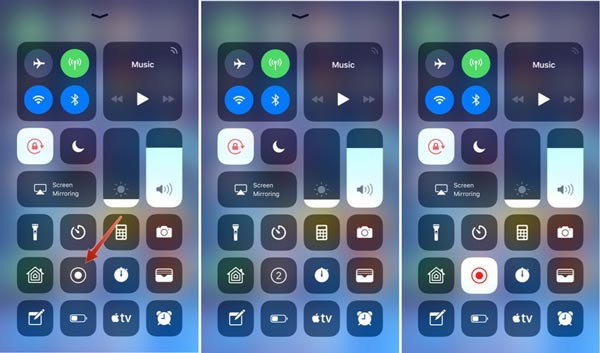
19 อันดับสูงสุด: แอร์โชว
เครื่องบันทึกหน้าจอเกมเป็นสิ่งที่ดีที่สุดสำหรับการให้บริการด้วยคุณภาพสูง และเหตุผลนี้ก็เพียงพอแล้วสำหรับมืออาชีพที่จะใช้เมื่อบันทึกการเล่นเกม Airshou ถูกสร้างและพัฒนาโดย Shou TV ซึ่งทำงานได้อย่างน่าทึ่งบน iOS 18
- ข้อดี
- ให้คุณเพิ่มสเตอริโอเพื่อทำให้เนื้อหาของคุณเป็นมืออาชีพมากขึ้น
- รองรับ iOS รุ่นส่วนใหญ่ รวมถึงไฟล์ IPA สำหรับ Windows/Mac
- ข้อเสีย
- จับภาพเสียงพื้นหลังมากเกินไปสำหรับการบันทึกวิดีโอการเล่นเกม
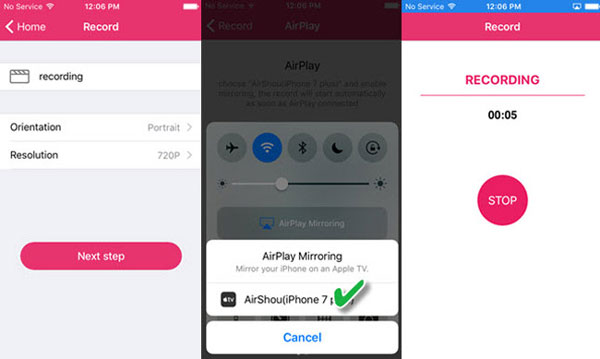
20 อันดับแรก: ScreenPal
หน้าจอเพื่อน เป็นแอปฟรีที่ตอบสนองความต้องการในการจับภาพหน้าจอขั้นพื้นฐานและการบันทึกหน้าจอ มีการบันทึกหน้าจอและกล้องพร้อมกัน โปรแกรมตัดต่อวิดีโอที่ใช้งานง่าย และความสามารถในการเบลอพื้นที่หน้าจอที่ละเอียดอ่อน
- ข้อดี
- เพิ่ม Facecam ขณะบันทึกเกม
- มีการแก้ไขฟีเจอร์ที่ให้มา
- ข้อเสีย
- จำนวนสิทธิ์ที่จำเป็นในการบันทึก
- ระบบฟังก์ชั่นโต้ตอบไม่เป็นมิตร

คำถามที่พบบ่อยเกี่ยวกับ Game Screen Recorder
-
ความละเอียดที่ดีที่สุดสำหรับการบันทึกวิดีโอการเล่นเกมสำหรับ YouTube คืออะไร?
ตรวจสอบให้แน่ใจว่าความละเอียดในอุปกรณ์บันทึกของคุณตั้งไว้ที่ 1080P หรือ 720P คุณควรบันทึก การบันทึกที่ 4K หรือ 2K อาจทำให้คุณมีคุณภาพสูงสุด เพียงตั้งค่าอัตราส่วนภาพด้วยเครื่องบันทึกหน้าจอเกมเป็น 16:9 หรือ 4:3 ตามความต้องการของ YouTube
-
เหตุใดฉันจึงไม่สามารถบันทึกวิดีโอการเล่นเกมด้วย iOS Screen Recorder
เนื่องจากการป้องกัน DRM จึงมีข้อจำกัดบางประการ โดยเฉพาะอย่างยิ่งเมื่อคุณต้องการจับภาพวิดีโอการเล่นเกมจากอุปกรณ์ Apple คุณสามารถจำลองเนื้อหาไปยังคอมพิวเตอร์ของคุณและใช้เครื่องบันทึกหน้าจอเกมสำหรับพีซีได้
-
วิธีการบันทึกวิดีโอการเล่นเกมโดยไม่กระตุก?
เมื่อคุณต้องการจับภาพวิดีโอเกมโดยไม่กระตุกหรือหยุดทำงาน คุณควรเลือกเครื่องบันทึกหน้าจอเกมแบบมืออาชีพ นอกจากนี้ คุณสามารถเลือกความละเอียดต่ำได้หากไฟล์เกมมีขนาดใหญ่
บทสรุป
เราหวังว่าหนึ่งในเครื่องมือเหล่านี้จะทำให้คุณพึงพอใจกับการบันทึกเกมของคุณ โปรดจำไว้ว่าเครื่องบันทึกหน้าจอเกมเหล่านี้ไม่สามารถดาวน์โหลดสำหรับพีซีได้ทั้งหมด เหตุใดจึงควรฉลาดในการเลือกเครื่องบันทึกหน้าจอที่ดีที่สุด โดยเฉพาะอย่างยิ่งเมื่อคุณต้องการ บันทึกเกม Fornite และเกมอื่นๆ ที่มีขนาดใหญ่ เมื่อคุณต้องการเลือกเครื่องบันทึกหน้าจอเกมแบบ all-in-one สำหรับทั้งคอมพิวเตอร์และสมาร์ทโฟน AnyRec Screen Recorder เป็นตัวเลือกเริ่มต้นที่คุณสามารถนำมาพิจารณา
100% ปลอดภัย
100% ปลอดภัย
บทความที่เกี่ยวข้อง

AnyRec Screen Recorder
บันทึก เล่น ชนะ: บันทึกหน้าจอเกมอย่างราบรื่น
- ใช้เครื่องบันทึกเกมเพื่อบันทึกวิดีโอและเสียงของเกม
- รวมหรือไม่รวมหน้าต่างใดๆ สำหรับการบันทึกหน้าจอ
- ไม่มีอาการแลค ทำงานได้ดีกับพีซีระดับไฮเอนด์และโลว์เอนด์
